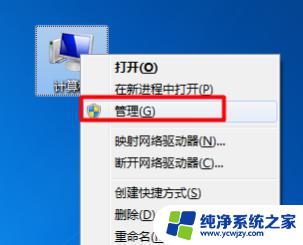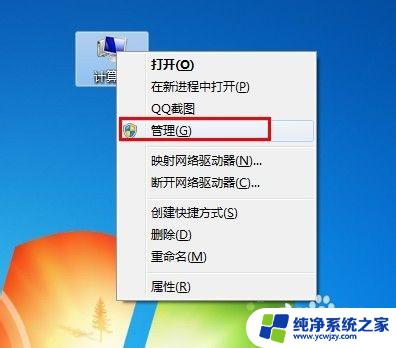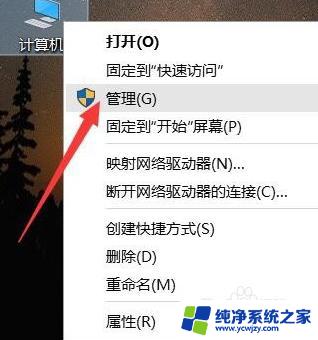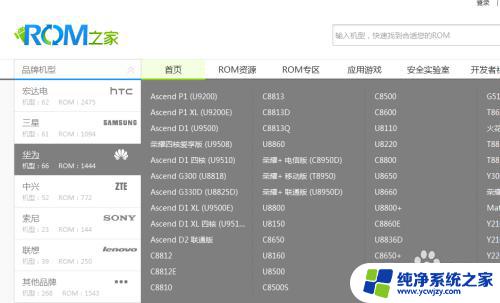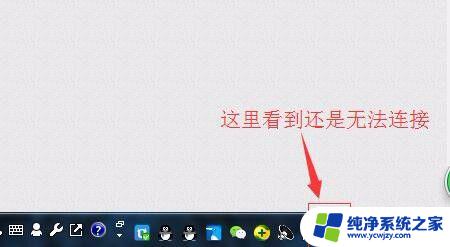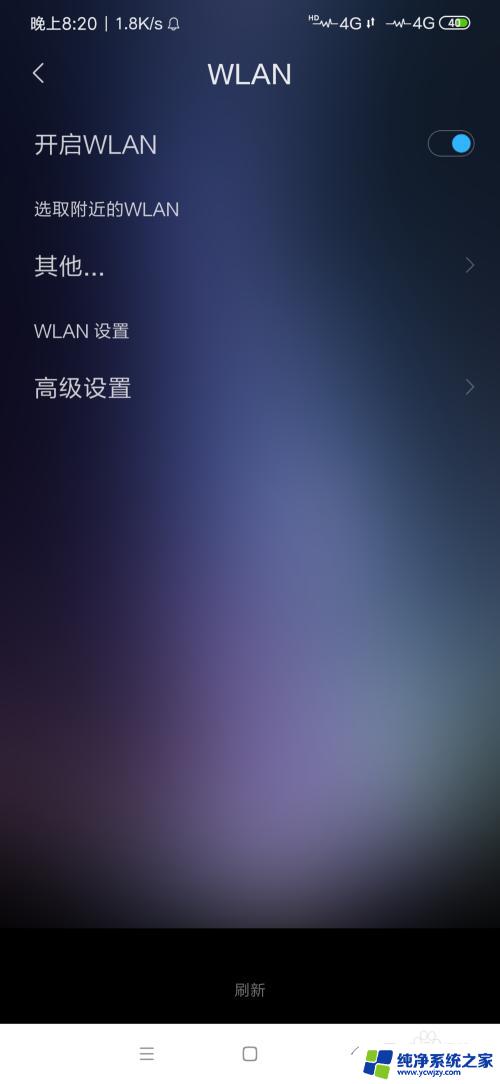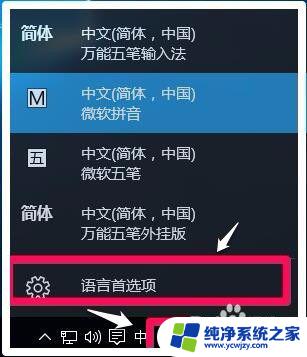打印机插到电脑上检测不到?解决方法大揭秘!
更新时间:2023-08-09 11:00:05作者:xiaoliu
打印机插到电脑上检测不到,随着科技的不断发展,打印机已经成为我们生活中不可或缺的一部分,有时当我们将打印机插到电脑上却发现电脑无法检测到打印机的存在,这让人感到困惑和烦恼。究竟是什么原因导致这种情况的发生呢?可能是由于驱动程序的问题、接口连接不良或者硬件故障等原因所致。在本文中我们将探讨这些可能的原因,并提供一些解决方法,帮助我们解决打印机无法被电脑检测到的问题。无论是在家庭还是工作场所,解决这个问题对于我们顺利完成打印任务至关重要。
方法如下:
1.右击“我的电脑”,从弹出的菜单中选择“管理”项进入。
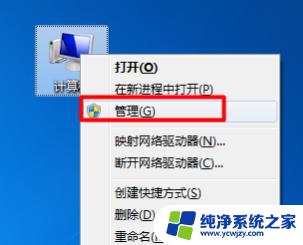
2.在打开的“计算机管理”窗口中,依次展开“服务和应用程序”->“服务”,并在右击找到并双击“Print Spooler”项。
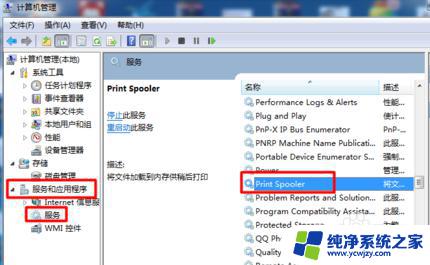
3.并在弹出的窗口中将“启动类型”设置为“自动”。
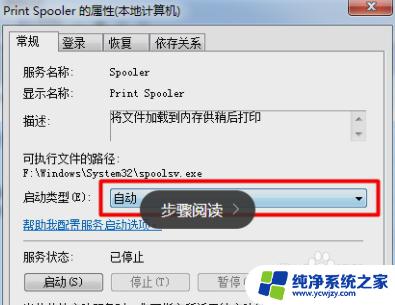
4.点击“启动”按钮来启用该服务。
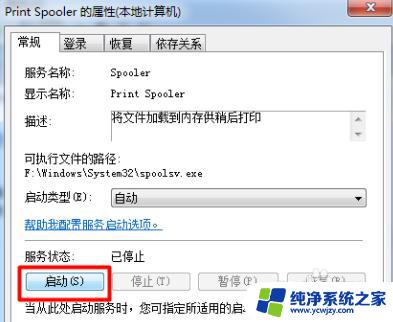
以上是打印机插入电脑后无法检测到的全部内容,如果您有疑问,可以根据以上方法进行操作,希望这些方法能帮助到您。